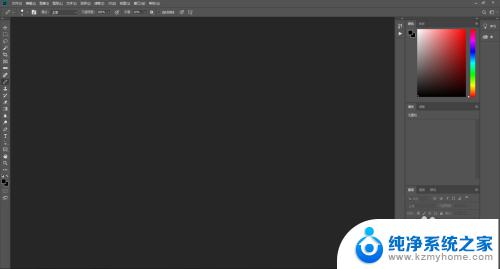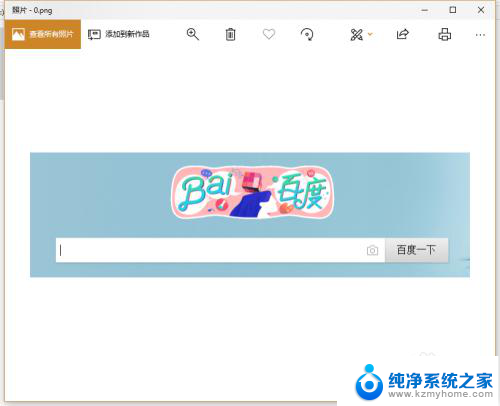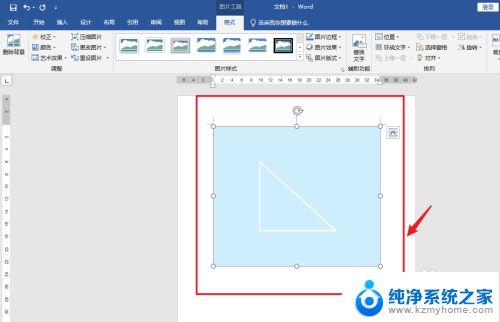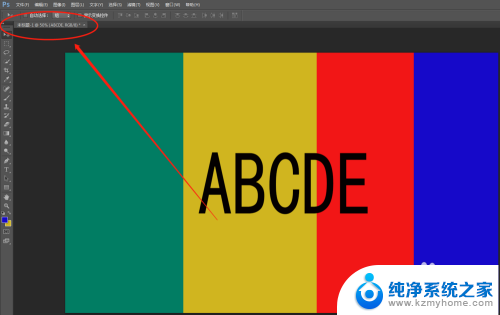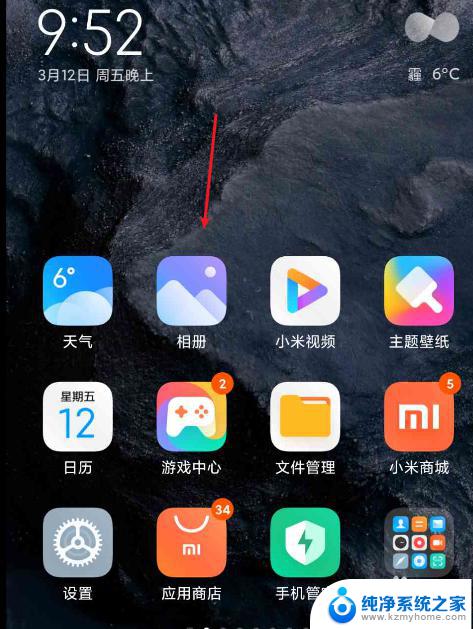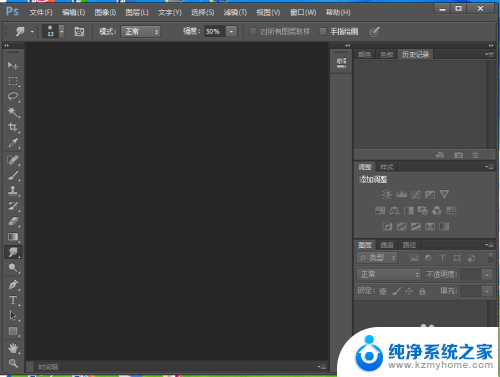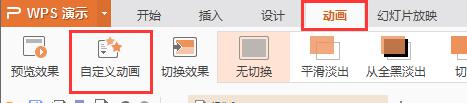ps怎么把图片左右镜像 如何用Photoshop做对称照片
更新时间:2024-05-05 16:00:41作者:jiang
在现代社交媒体时代,照片的处理越来越重要,而左右镜像是一种常见的修图技巧,Photoshop作为一款功能强大的图像处理软件,能够帮助我们轻松实现照片的左右镜像效果。通过简单的操作,我们可以将照片进行镜像处理,让原本的画面焕然一新。接下来让我们一起来学习如何在Photoshop中制作对称照片吧!
具体步骤:
1、选中需要做镜像的图片,先查看确定好图片尺寸为640*1138。
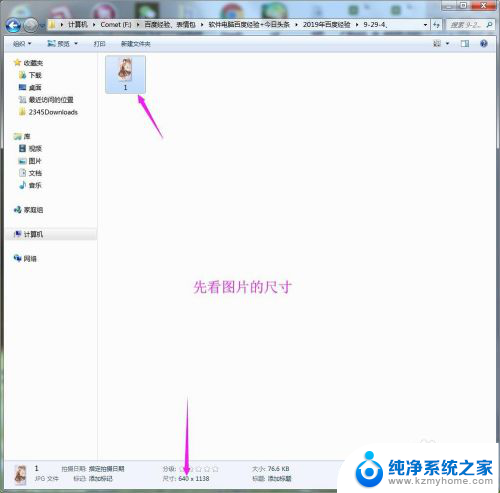
2、接着打开PS软件,点击【文件】【新建】。

3、新建一个宽度为640*2=1280,高度还是图片的高度1138。

4、然后将图片拖入新建的画布中,回车嵌入图片。

5、选中图层之后,鼠标右键【格栅化图层】。

6、继续选中图层,鼠标右键【复制图层】。

7、ctrl+t选中其中一个图片图层,鼠标右键【水平翻转】。
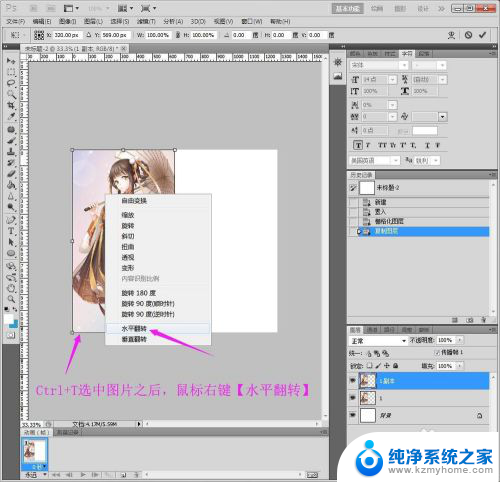
8、然后长按鼠标左键,将图片移动到另一侧空白画布。完成镜像操作。

9、另存为图片格式之后,预览效果非常好。

以上就是如何通过ps将图片左右镜像的全部内容,如果你遇到这种情况,可以尝试按照以上方法来解决,希望这对大家有所帮助。